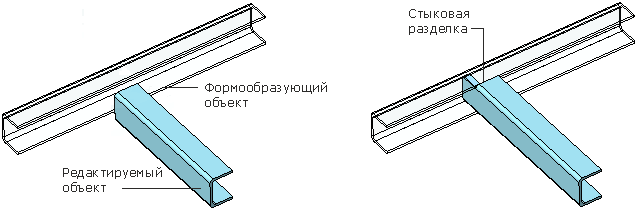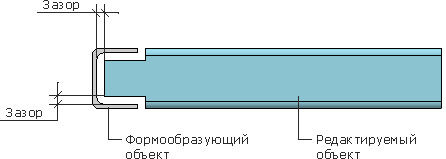|
Команда Стыковая разделка |
Scroll |
Позволяет выполнять стыковую разделку объектов с зазором. При построении стыковой разделки один объект является формообразующим, а другие объекты — редактируемыми.
|
Если редактируемый объект — профиль, то он удлиняется до места стыка автоматически. Для выполнения операции необходимо, чтобы тела формообразующего и продолженного редактируемого профилей пересекались. Пластины и ребра жесткости не удлиняются — они с учетом зазора должны пересекаться с объектами, участвующими в разделке. |
|
|
а) |
б) |
Пример стыковой разделки без зазора:
а) исходные объекты, б) результат операции
Для вызова команды нажмите кнопку Стыковая разделка  на инструментальной панели Металлоконструкции.
на инструментальной панели Металлоконструкции.
Чтобы построить разделку, выполните следующие действия.
1.При активизированном поле Редактируемые объекты укажите редактируемые объекты, для которых требуется выполнить разделку.
Объекты подсвечиваются, а их наименования появляются на Панели параметров.
2.Выберите формообразующий объект. Для этого активизируйте поле Формообразующий объект и укажите его.
|
Повторное указание редактируемого объекта в модели или удаление его из списка объектов на Панели параметров отменяет выбор. |
3.Чтобы редактируемые объекты имели зазор с формообразующим объектом, задайте его значение от 0 до 10 мм в поле Зазор.
Зазор — расстояние между поверхностью формообразующего объекта и эквидистантной ей поверхностью. Поверхность стыка образуется в результате пересечения эквидистантной поверхности формообразующего и редактируемого объектов (см. рис.).
|
Зазор можно изменить в графической области при помощи характерной точки, которая находится на первом редактируемом объекте.
Числовые параметры также могут быть заданы при помощи геометрического калькулятора.
4.Нажмите кнопку Создать объект  .
.
За один вызов команды можно построить разделку для нескольких групп объектов.
Если в результате выполнения команды (с учетом величины зазора) происходит рассечение редактируемого объекта на части, то по умолчанию в модели остаются большие части объектов. Чтобы оставлять все части, выберите вариант Оставлять все части на вкладке Общие диалога Конфигурация.
Чтобы прервать работу команды, нажмите кнопку Завершить  .
.
Смотрите также раздел